また長いタイトルになりましたが、タイトル通りです。
最近はAzureのVM上にWindows10 proで環境立ててそれを開発環境として使ってたりします。ドキュメントはOneDriveで共有、ソースはGithubで共有しとけばどこに行っても同じ環境を利用し続けることができるわけです。
で、最近思うことがありましてAzureのVM上にリモート接続しているのであればノートPCいらないんじゃないかということです。昨今のノートパソコンは軽くなったとはいえ電源やケーブルとか持ち運ぶと結局2キロくらいになるし。
そこで考えたのがAzureのスマートフォン・タブレット用のアプリを利用してリモートデスクトップを接続を行い利用する方法です。Blutoothのキーボードとマウスとタブレットを持ち運ぶだけで済むという算段ですね。モニターが小さいのが気になる場合は持ち運び用のモニターを持つという手もあります。というわけで実現するために必要なソフトやアプリ、必要になりそうな周辺機器の紹介でもしていこうと思います。
ちなみに私はiPhone XとZenPadで利用できる環境を作成しました。専らZenPadで利用しています。
まずはAzureのアプリをインストールしましょう。AndroidとiPhone向けに提供されています。
アプリをインストールしたら起動して利用しているAzureの情報を入力します。
Azureの任意の仮想マシンを選択しConnectを選択するとリモートデスクトップに必要なアプリをインストールするように求められます。

※このアプリからVMの停止が出来るので利用しないときは止めてしまうと料金がかからなくなるので便利ですよ。
先に入れとく場合は下記のアプリをインストールしてください。
リモートデスクトップアプリをインストールしたら再度AzureアプリからConnectを選択してリモート接続を行います。リモート接続に必要なID/Passwordは仮想マシン作成時のものになります。

接続がうまくいけば下記のようにリモート接続ができます。

タブレットのスペックにもよるとは思いますがZenPadでは結構いい感じにサクサク動きます。ネットワークは安定する場所を選んだ方がいいでしょうね。
さて、リモート接続が出来るようになりましたがこのままでは非常に使いづらい状態なので周辺機器が必要になります。
まず必要なのはマウスとキーボード、次いでモバイルモニターでしょうね。私はよくコワーキングスペースに行くので貸出用のモニターを利用しますが貸出用のモニターがない場合はモバイルモニターを持ち運んだ方がいいでしょうね。


モバイルモニターはまだ購入していないのですが下記の2台で悩んでるところです。
どちらもAsusのものですが大きさや携帯性、あと自立型なので扱いやすいなぁと思ってます。違いはというと価格と機能と発売時期です。




次に接続方式についてです。
据え置きのモニターにつなぐのであればMHLなどの変換ケーブルを利用すれば可能です。Androidの場合はMiracastやChromeCastを使うことも考えられますが無線接続だと安定しないことが多いので優先でつなげる方がいいでしょう。Type-Cも増えてきたのでType-CとType-Bの変換ができるコネクターとそれ用のHDMIを利用するのがいいと思います。私はZenPad3でインターフェースがType-CなのでType-CからType-Bに変換するコネクターと下記のHDMIを利用しています。


色々と説明してきましたが周辺機器の多さで結局ノートPC持ち歩いたほうが早いんじゃないかと思われる方もいらっしゃると思いますが、まぁそれはそれとしてタブレットだけで開発環境の持ち運びができるようにするというのも乙なもんだと思います。皆さんも自分に合った環境を模索してみてください。

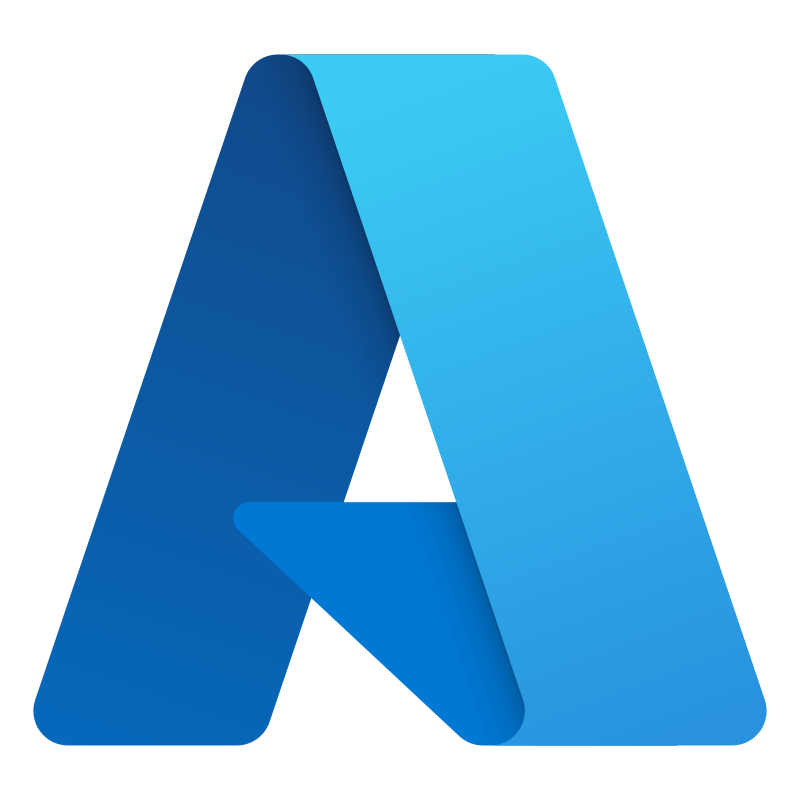


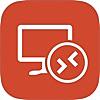

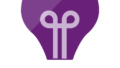

コメント